Android мәтіндерді қабылдамай жатыр ма? Мұнда қиындықсыз 10 шешім
27 сәуір, 2022 ж. • Файл жіберілді: Android мобильді ақауларын түзету • Дәлелденген шешімдер
Android хабар алмасу қолданбасы көптеген құрылғыларда, әсіресе бұзылған құрылғыларда жұмыс істемейтіні жиі кездеседі . Адамдар бұл мәселемен жиі Samsung телефондарында, тіпті соңғы телефондарда кездеседі.
Интернетте Android жүйесінде мәтіндік хабарларды қабылдай алмайтынымды айтатын көптеген адамдарды таба аласыз. Әдетте, адамдар бұл мәселенің заңды шешімін таба алмайды. Егер сізде Android телефондарыңызда осындай мәселе туындаса, үрейленбеңіз. Бізде мәселені шешуге болатын бірқатар әдістер бар. Бірақ алдымен біз бұл мәселенің туындауының негізгі себептері қандай екенін және оның кездейсоқ қате емес, дәйекті екенін қайдан білуге болатынын білеміз.
Төмендегі бөлімдерді қараңыз, сонда сіз телефоныңыздағы хабар алмасу қолданбасына қатысты барлық мүмкін нәрселерді білесіз.
- Бөлім 0. Белгілері мен себептері Android мәтіндерді қабылдамайды
- 1-бөлім. Жүйені жөндеу құралы арқылы Android мәтіндерді қабылдамайтынын түзетіңіз
- 2-бөлім. SIM картасын шығарып, салыңыз
- 3-бөлім. Желі қосылымын тексеріңіз
- 4-бөлім. Тасымалдаушымен кеңесіңіз
- 5-бөлім. SIM картасын басқа телефонда немесе ұяшықта қолданып көріңіз
- 6-бөлім. Хабар алмасу қолданбасының кэшін тазалаңыз
- Бөлім 7. Орын босату үшін пайдасыз хабарларды жойыңыз
- 8-бөлім. Үшінші тараптың хабар алмасу қолданбасын пайдаланып көріңіз
- 9-бөлім. Телефонның толық зарядталғанына көз жеткізіңіз
- 10-бөлім. Бұл iPhone телефонынан iMessage емес екеніне көз жеткізіңіз
Бөлім 0. Белгілері мен себептері Android мәтіндерді қабылдамайды
Android хабар алмасу қызметінің дұрыс жұмыс істемейтінін түсіндіретін ең жиі кездесетін белгілер төменде келтірілген:
- Сіз кенеттен кез келген мәтінді қабылдауды тоқтатасыз.
- Мәтіндік хабарды жіберу немесе қабылдау мүмкін емес.
- Біреуге мәтіндік хабар жібергіңіз келген сайын, экранда жіберілген сәтсіз хабарландыру хабары пайда болады.
Сіздің Android телефоныңыздың мәтіндерді қабылдамауының себептері төменде келтірілген:
- Желі мәселесі
- Жад жеткіліксіз
- Құрылғы параметрлерінің қате конфигурациялануы
- Құрылғыларды ауыстыру
- Хабар алмасу қолданбасындағы ақаулық
- Бағдарламалық қамтамасыз ету мәселесі
- Тіркелген желідегі оператор мәселесі.
Барлық осы себептерден басқа, бұл мәселеге әкелуі мүмкін қосымша себептер де бар.
1-бөлім: Android жүйесін жөндеу арқылы мәтіндерді қабылдамайтын Android жүйесін түзету үшін бір рет басыңыз
Егер сіз хабарлама мәселесін шешу үшін қымбат уақытыңызды босқа кетіргіңіз келмесе, онда сіз жоғары рейтингті Android жөндеу құралына ауыса аласыз, яғни Dr.Fone - Жүйені жөндеу (Android) . Бұл бағдарламалық құралдың көмегімен сіз өлімнің қара экраны, қолданбалардың істен шығуы, Android жүйесінде мәтіндік хабарларды ала алмау немесе жүктеп алу сәтсіздігі сияқты мәселелерді оңай түзете аласыз. Хабарлама қолданбасының ақауына не себеп болғанын білмесеңіз, бүкіл Android жүйесін жөндеу туралы ойлай аласыз.
Бағдарламаны міндетті түрде пайдаланып көру керек, себебі ол келесі тапсырмаларды орындай алады:

Dr.Fone - Жүйені жөндеу (Android)
Android мәтіндерін қабылдамайтын Android жөндеу құралы
- Техникалық білімсіз Android жүйесін түзетіңіз.
- Барлық брендтер мен модельдер үшін толық Android жөндеу құралы.
- Қарапайым және оңай жөндеу процедурасы
- Мәселенің шешілетініне 100% кепілдік.
- iOS құрылғылары үшін де қол жетімді.
Бағдарламалық құралды жүйеңізге жүктеп алып, орнатуға және оны кез келген мәселені шешу үшін пайдалануға болады. Содан кейін төменде берілген қадамдарды орындаңыз:
1-қадам: қолданбаны іске қосыңыз және негізгі интерфейстен Жүйені жөндеу опциясын таңдаңыз. Android құрылғысын компьютерге қосып, Android жөндеу режимін таңдап, бастау үшін «Бастау» түймесін басыңыз.

2-қадам: Құрылғыңыз туралы ақпаратты, соның ішінде брендін, атауын, үлгісін, елін және операторын көрсетуіңіз керек. Арасында құрылғыны жөндеу құрылғыңыздың бар деректерін өшіруі мүмкін екендігі туралы хабарландыру аласыз.

3-қадам: шарттармен келісіп, «Келесі» түймесін басыңыз. Бағдарламалық құрал микробағдарлама бумасын автоматты түрде жүктеп алады. Жүктеп алуды аяқтау үшін біраз уақыт кетуі мүмкін және ол аяқталған кезде жөндеу процесі автоматты түрде басталады.

Бұл көп уақытты қажет етпейді және сіздің Android телефоныңыз жөнделеді. Енді сіз мәтіндік хабарламаларды еш қиындықсыз қабылдап, жібере аласыз.
2-бөлім: SIM картасын шығарып, салыңыз
Егер Android телефоныңыз мәтіндік хабарларды қабылдамаса, көруге болатын ең оңай нәрсе - SIM картасы дұрыс салынбаған. Егер SIM картасы дұрыс салынбаған болса, Android жүйесінде мәтіндік хабарларды қабылдай алмайтыныңыз анық. SIM картасын шығарып, оны қалай салу керектігін көріп, оны дұрыс орындаңыз. SIM картасы дұрыс жолмен салынғаннан кейін, оған кедергі келтіретін басқа мәселе болмаса, күтудегі мәтіндік хабарларды дереу аласыз.
4-бөлім: Деректер жоспары туралы операторыңызбен кеңесіңіз
Қолданыстағы деректер жоспарының мерзімі біткендіктен, Android құрылғыларында хабарларды ала алмауыңыз мүмкін. Android телефоныңыз мәтіндерді қабылдамайтын мәселелер бойынша тікелей операторға хабарласа аласыз. Егер жоспарыңыздың мерзімі өтіп кетсе, оны дереу жаңартуға тура келуі мүмкін. Олай болмаса, бұл мәселені шешу үшін басқа түзетулерді қолданып көріңіз.
5-бөлім: SIM картасын басқа телефонда немесе ұяшықта қолданып көріңіз
Кейде адамдар Samsung компаниясы iPhone телефонынан мәтіндерді қабылдамайды деп шағымданады және бұл SIM картасының ақаулығына байланысты болуы мүмкін. Сонымен, ең жақсы нәрсе - SIM картасын ағымдағы телефоннан шығарып, оны басқа телефонға салу.
Офлайн болған кезде хабарлама серверде сақталады және сіз желіге қосылған кезде мәтіндік хабарлар жеткізіледі. Егер бұл SIM картасына қатысты мәселе болса, желі операторына хабарласпайынша хабарды алмайсыз.
6-бөлім: Хабарлама қолданбасының кэшін тазалаңыз
Смартфондарда жад кеңістігі жиі кэшпен толтырылады. Әрқайсысы кэшті мезгіл-мезгіл тазарту керек екенін есіне алмайды. Жинақталған кэш де осы мәселеге әкелуі мүмкін. Сонымен, Android хабар алмасу қолданбасы жұмыс істемесе, кэш жадын тазалау керек.
1-қадам: Параметрлерді ашып, Қолданбаларға өтіңіз. Тізімнен Messages қолданбасын тауып, оны ашу үшін түртіңіз. Онда сіз кэшпен бірге қолданба алып жатқан жадты көресіз.
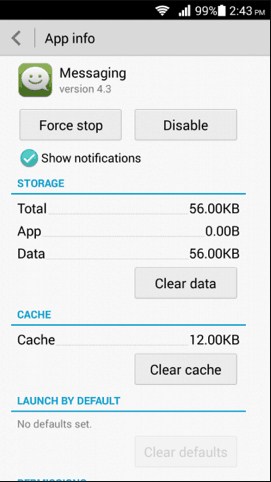
2-қадам: Кэшті тазалау түймесін басып, құрылғы құрылғыңыздың жадын босатқанша күтіңіз.
Кэш тазартылғаннан кейін, егер қаласаңыз, деректерді де тазалауға болады және сіз телефоныңызға мәтіндік хабарларды бірден аласыз.
7-бөлім: орынды босату үшін пайдасыз хабарларды жойыңыз
Кейде, егер сіз Samsung телефонында мәтіндік хабарларды қабылдамасаңыз, бұл телефоныңыздағы және SIM картасынан пайдасыз хабарламалардан тазарту керек дегенді білдіреді. Телефон хабарламаларын тікелей телефоннан жоюға болады. Бірақ SIM картасының хабарламаларын бөлек жою қажет болды. SIM карталарының көптеген хабарламаларды сақтау үшін жады жеткіліксіз. Сондықтан жад толған соң, сіз хабарларды қабылдауды толығымен тоқтатасыз.
1-қадам: Хабарламалар қолданбасын ашып, параметрлерді ашыңыз. «SIM картасының хабарламаларын басқару» деген опцияны іздеңіз. Кейде бұл опцияны «Қосымша параметрлер» бөлімінен табуға болады.
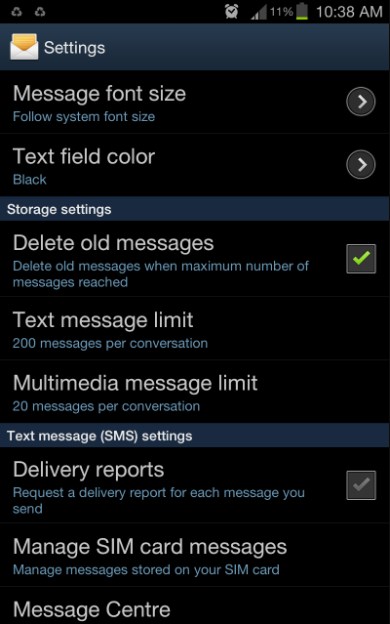
2-қадам: Онда сіз SIM картасында бар хабарламаларды көресіз. Жад орнын босату үшін барлық хабарларды жоюға немесе таңдаулы жоюды орындауға болады.
8-бөлім: Үшінші тараптың хабар алмасу қолданбасын қолданып көріңіз
Әдепкі қолданбада хабарларды ала алмасаңыз, үшінші тарап хабар алмасу қолданбасын орнатып көріңіз. Қазіргі уақытта адамдардың көпшілігі хабар алмасу үшін WhatsApp, Skype және т.б. сияқты әлеуметтік желілердегі хабар алмасу қолданбаларын пайдаланады. Сонымен, егер Android қандай да бір жолмен мәтіндерді қабылдамаса, жаңа қолданбалар жергілікті емес желі арқылы хабарламаларды жіберуге және қабылдауға көмектеседі.
Қосымша оқу: 2022 жылғы 15 ең жақсы тегін чат қолданбасы. Қазір сөйлесіңіз!
9-бөлім: Телефонның толық зарядталғанына көз жеткізіңіз
Бұл мәселені шешудің тағы бір мүмкіндігі телефоныңыздың батарея пайызы болуы мүмкін. Кейде Android қуатты үнемдеу режимінде болғанда, ол әдепкі қолданбаларды да өшіреді. Нәтижесінде Android жүйесінде мәтіндік хабарламаларды да ала алмайсыз. Сонымен, зарядтағышты қосқан кезде қуат үнемдеу режимі өшіріліп, мәтіндік хабарламалар аласыз.
10-бөлім: Бұл iPhone-дан iMessage емес екеніне көз жеткізіңіз
Егер Samsung телефоны iPhone-дан мәтіндерді қабылдамаса, бұл басқа мәселе болуы мүмкін. Әдетте, iPhone-да мәтіндерді iMessage және қарапайым хабарламалар ретінде жібере алатын опция бар. Егер iPhone пайдаланушысы мәтінді iMessage ретінде жіберсе, ол Android құрылғысында көрсетілмейді. Мұны шешу үшін келесі қадамдарды орындау керек:
Қолыңызға iPhone алыңыз желіге қосылғаныңызға көз жеткізіңіз. Параметрлерді ашып, «Хабар» опциясын іздеу үшін жылжыңыз. Өшіру үшін iMessage опциясының жанындағы жолақты ауыстырыңыз.
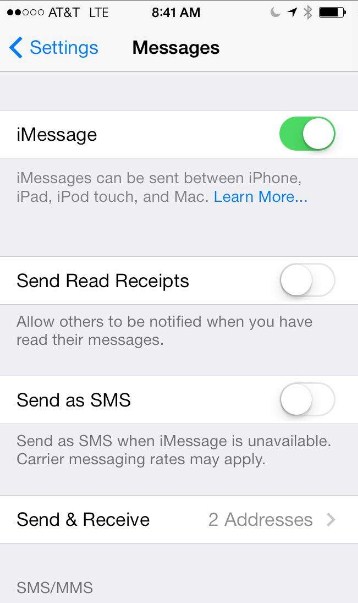
FaceTime опциясы да қосулы болса, хабарламалар мен қоңырауларды әдеттегідей жіберу үшін оны да өшіру қажет болуы мүмкін.
Қорытынды
Енді Android хабар алмасу қолданбасы жұмыс істемесе, жұмыс істейтін бірнеше әдістерді білесіз. Егер сізде Android телефонында осындай мәселе туындаса, оларды осы түзетулер арқылы шешуге болады. Шешімдердің ешқайсысы мәселені шешпесе, сіз Dr. Fone - Жүйені жөндеу (Android) мүмкіндігінің көмегіне жүгіне аласыз. Бұл құралдың көмегімен сіз құрылғыңыздағы барлық жұмыс мәселелерін шеше аласыз.
Android тоқтап тұр
- Google қызметтерінің бұзылуы
- Google Play қызметтері тоқтатылды
- Google Play қызметтері жаңартылмайды
- Play Store жүктеп алу кезінде тұрып қалды
- Android қызметтері сәтсіз аяқталды
- TouchWiz Home жұмысын тоқтатты
- Wi-Fi жұмыс істемейді
- Bluetooth жұмыс істемейді
- Бейне ойнатылмайды
- Камера жұмыс істемейді
- Контактілер жауап бермейді
- Басты түймесі жауап бермейді
- Мәтіндерді қабылдау мүмкін емес
- SIM картасы қамтамасыз етілмеген
- Параметрлер тоқтатылады
- Қолданбалар тоқтап тұрады



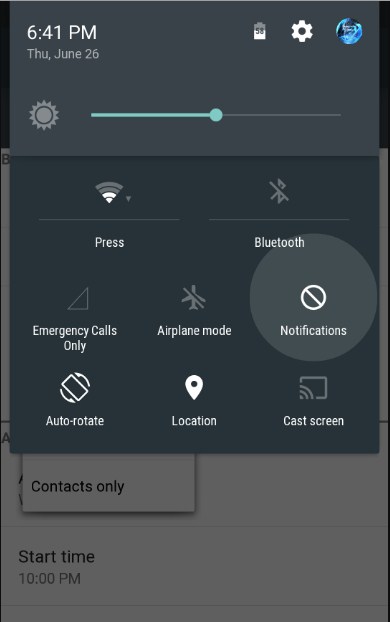



Алиса М.Дж
штаттық редактор
Жалпы баға 4,5 ( 105 қатысты)